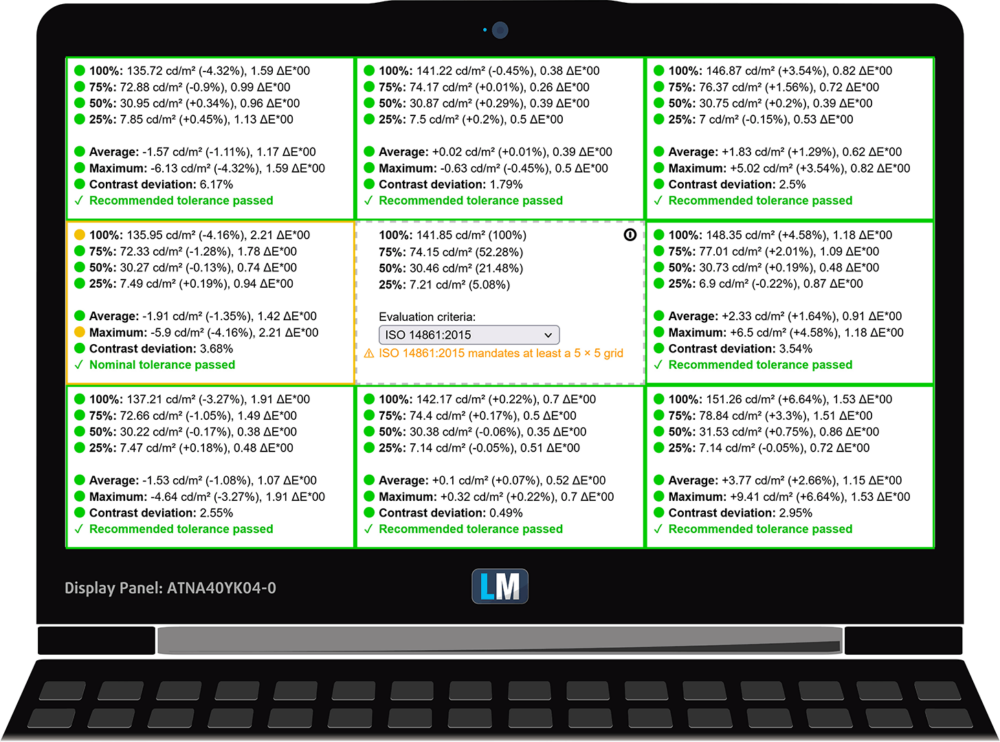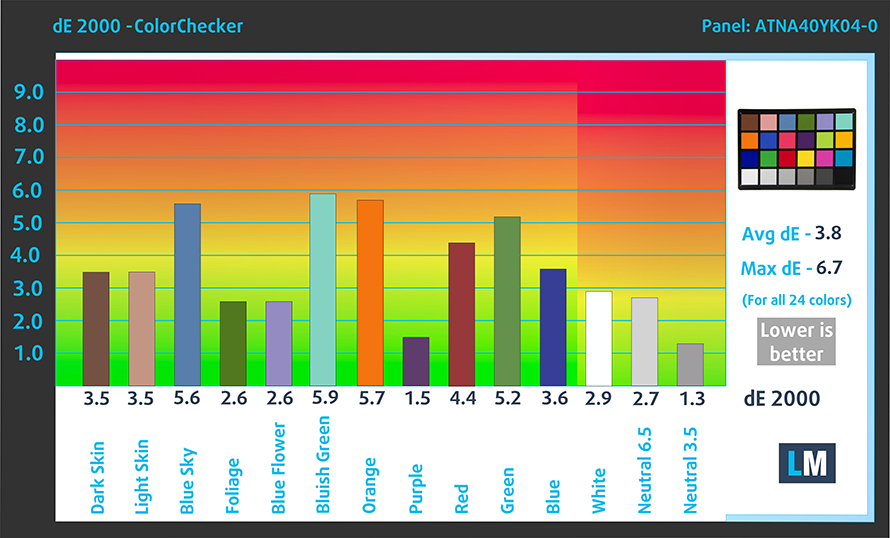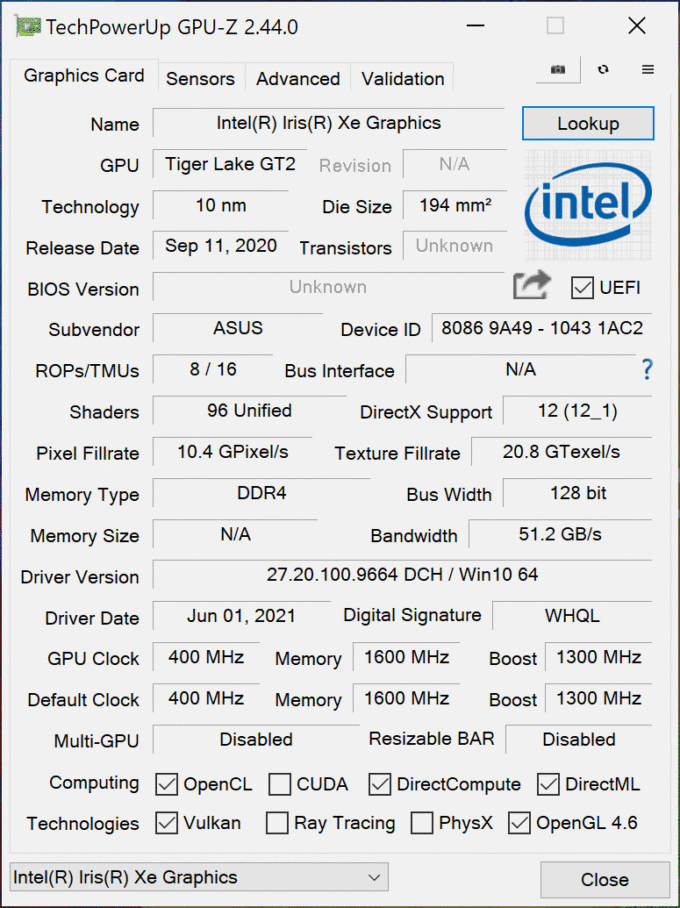Преглед на ASUS ZenBook 14X OLED (UX5401, 11-о поколение) – страхотен дисплей, елегантен дизайн и много други неща
 За повечето от нас лаптопът е порталът към нашата работа. Някои хора се нуждаят от по-големи устройства, други разчитат на малки устройства, но в крайна сметка случаите на използване зависят до голяма степен от вашия работен процес. Лаптопът, с който разполагаме днес, е предназначен за хора, които се нуждаят от стилно и компактно устройство за офис работа, редактиране на снимки и леки видеоклипове и не на последно място – за мобилност.
За повечето от нас лаптопът е порталът към нашата работа. Някои хора се нуждаят от по-големи устройства, други разчитат на малки устройства, но в крайна сметка случаите на използване зависят до голяма степен от вашия работен процес. Лаптопът, с който разполагаме днес, е предназначен за хора, които се нуждаят от стилно и компактно устройство за офис работа, редактиране на снимки и леки видеоклипове и не на последно място – за мобилност.
ZenBook 14X OLED (UX5401) има за цел да осигури всичко гореспоменато в пакет, който някои биха нарекли сладкото място на бизнес компютрите. Той се предлага с 14-инчов дисплей с формат 16:10, изграден по OLED технология. Можете да избирате между панел с резолюция 2880x1800p 90Hz и панел с резолюция 3840x2400p 60Hz. Въпреки че вторият предлага по-детайлно изображение, смятаме, че първата опция е по-добра за този размер на екрана. Особено като се има предвид по-бързата честота на опресняване.
В допълнение към това и двете опции осигуряват валидирани по PANTONE цветове и поддръжка на HDR True Black 500. Не само това, но има и опционална версия със сензорен екран и поддръжка на стилус.
Докато чакаме да се появят устройствата от 12-о поколение на Intel, ще разгледаме опцията Tiger Lake от 11-о поколение, отново от Intel. ASUS е достатъчно смела, за да обещае до 40 W бюджет за захранване на процесора, което би било лудост да се види в реалния живот.
Можете да проверите цените и конфигурациите в нашата система със спецификации: https://laptopmedia.com/series/asus-zenbook-14x-oled-ux5401-11th-gen-intel/
Contents
- Лист със спецификации
- Какво има в кутията?
- Дизайн и конструкция
- Разглобяване, опции за надграждане и поддръжка
- Качество на дисплея
- Въздействие върху здравето – ШИМ / синя светлина
- Купете нашите профили
- Звук
- Драйвери
- Батерия
- Опции за процесора
- Опции за графичен процесор
- Геймърски тестове
- Температури и комфорт
- Присъда
Лист със спецификации
- HDD/SSD
- до 2000GB SSD
- M.2 слот
- 1x 2280 M.2 NVMe 4.0 slot Виж снимка
- RAM
- up to 16GB
- Операционна система
- Windows 11 Pro, Windows 10 Home, Windows 11 Home
- Батерия
- 63Wh, 3-cell
- Корпус
- Aluminum
- Размери
- 311.2 x 221.1 x 15.9 mm (12.25" x 8.70" x 0.63")
- Тегло
- 1.40 kg (3.1 lbs)
- Портове и свързване
- 1x USB Type-A
- 3.2 Gen 2 (10 Gbps)
- 2x USB Type-C
- Thunderbolt 4, Power Delivery (PD), DisplayPort
- HDMI
- 2.0b
- Четец на карти
- MicroSD
- Ethernet LAN
- Wi-Fi
- 802.11ax
- Bluetooth
- 5.0
- Аудио жак
- 3.5mm Combo Jack
- Други екстри
- Четец на отпечатъци
- Уеб камера
- HD
- Подсветка на клавиатурата
- Микрофон
- Array Microphone with Cortana and Alexa voice rec.
- Говорители
- Speakers by Harman Kardon
- Оптично у-во
- Слот за заключване
Всички ASUS Zenbook 14X OLED (UX5401, 11th Gen Intel) конфигурации
Какво има в кутията?
В опаковката открихме някои документи, както и 100W USB Type-C захранващ адаптер. Някои устройства могат да включват защитен калъф, стилус и донгъл от USB Type-A към RJ-45.
Дизайн и конструкция
На първо място, чудесно е да се види, че устройството е изработено от метал. То се отличава с характерното за него завъртяно матирано покритие на капака, който е супер здрав, благодарение на стъкления капак на опционалния модел със сензорен екран. Изненадващо е, че въпреки тънкото шаси, има малко огъване, когато го завъртим. Добра работа, ASUS. По отношение на цифрите, говорим за профил от 15,9 мм, докато теглото се намира на 1,40 кг.
Добре е да видим, че капакът се отваря лесно с една ръка. Това се дължи на гладките панти. Както се очакваше, този ZenBook разполага с механизма ErgoLift. По същество, след като достигнете ъгъл на отваряне около 70-80°, двете гумени крачета от долната страна на капака се захващат за земята и повдигат леко задната страна на основата. Това осигурява повече пространство за дишане на вентилаторите и вероятно по-добра ергономичност по време на писане.
Нашето конкретно устройство е със сензорен екран, което означава, че има защитен стъклен капак. Около лъскавия дисплей има четири тънки рамки, като в горната е разположена HD уеб камера.
Преминавайки към клавиатурата, виждаме цялостно устройство. Тя е с подсветка, а бутонът за захранване служи и за четец на пръстови отпечатъци. Самото устройство е доста добро, с приличен ход на клавишите и доста тиха обратна връзка. В крайна сметка би ни се искало да е малко по-класическа, но е доста удобна за дълги сесии на писане.
След това идва тъчпадът. Той е със стъклена повърхност, която осигурява гладко плъзгане. Честно казано, панелът с честота 90 Hz е чудесен комплимент за този тъчпад, тъй като не виждаме почти никакво закъснение при въвеждане на докосване. Въпреки това може да забележите нещо странно в него. Той има няколко икони във всеки горен ъгъл. Както знаете, 14-инчовите лаптопи не се предлагат с NumPad секция, поради липса на място. Във вътрешността на тъчпада ще намерите решението на тези проблеми. Всъщност то се нарича NumberPad 2.0.
Ако обърнете лаптопа с главата надолу, ще забележите две решетки на високоговорителите и доста голяма вентилационна решетка. Интересното е, че горещият въздух тук се изхвърля от двете страни на устройството.
Портове
Отляво има HDMI 2.0b конектор и два Thunderbolt 4 порта, а отдясно – USB Type-A 3.2 (Gen. 2) порт, аудио жак и слот за MicroSD карта.
Разглобяване, опции за надграждане и поддръжка
За да влезете във вътрешността на това устройство, първо трябва да отстраните задните гумени крачета. След това развийте двата винта с глава Phillips, както и 8 други винта с глава Torx. След това издърпайте долния панел и го отлепете от шасито.
Вътре виждаме доста голяма 63Wh батерия. Той ни стигна за 11 часа сърфиране в уеб или 8 часа възпроизвеждане на видео. Ако искате да го извадите, първо трябва да откачите конектора на батерията. След това развийте всички 6 винта с глава на Филипс, които го държат на място, и го извадете от устройството.
Тук паметта е запоена към дънната платка. Можете да избирате между 8 или 16 GB четириканална LPDDR4x RAM памет. По отношение на съхранението има един слот M.2 PCIe x4, който поддържа дискове от четвърто поколение.
Що се отнася до охлаждането, впечатление правят две топлинни тръби, водещи до чифт радиатори, и два вентилатора. Освен това се охлаждат и VRM.
Качество на дисплея
ASUS ZenBook 14X OLED (UX5401) е оборудван с 90Hz OLED панел Samsung ATNA40YK04-0 (SDC4154). Диагоналът му е 14,0-инчов (35,5 см), а разделителната способност – 2880 x 1800p. Освен това съотношението на екрана е 16:10, гъстотата на пикселите – 243 ppi, тяхната стъпка – 0,1 x 0,1 мм. Екранът може да се счита за Retina, когато се гледа от поне 36 см (от това разстояние средностатистическото човешко око не може да види отделните пиксели).
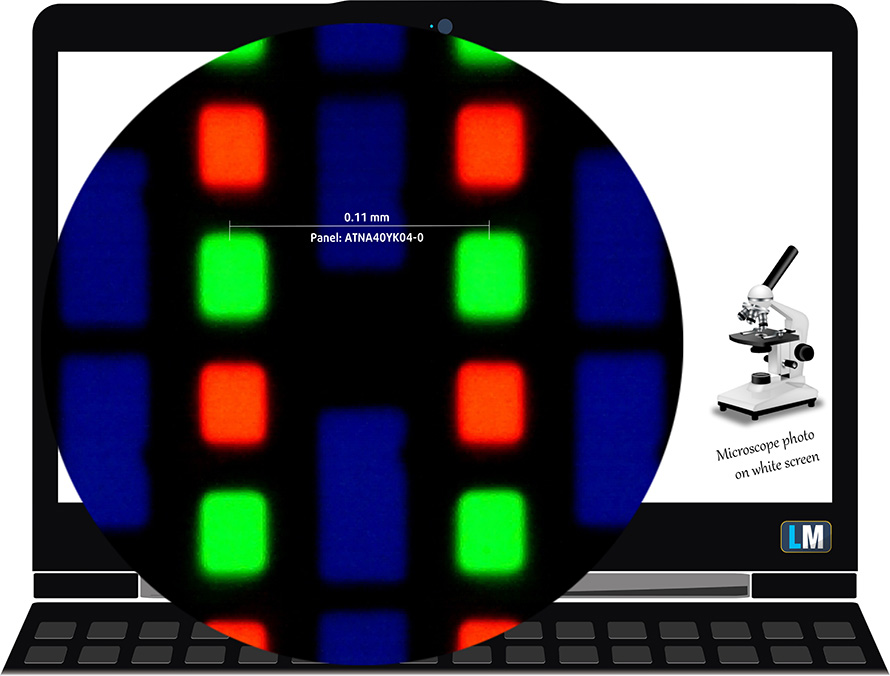
Ъглите на гледане са удобни. Предлагаме изображения под различни ъгли, за да оцените качеството.

Също така видеоклип със заключен фокус и експозиция.
Максималната измерена яркост е 370 нита (cd/m2) в средата на екрана и 369 нита (cd/m2) като средна стойност, с максимално отклонение от само 2%. Корелираната цветова температура на бял екран и при максимална яркост е 6520К – съответства на температурата 6500К за sRGB.
На илюстрацията по-долу можете да видите как се представя дисплеят от гледна точка на равномерността.
Стойности на dE2000 над 4,0 не бива да се появяват и този параметър е един от първите, които трябва да проверите, ако възнамерявате да използвате лаптопа за работа, чувствителна към цветовете (максимален толеранс 2,0 ). Контрастното съотношение тук е несравнимо по-добро от това на IPS и TN панелите и е математически безкрайно.
За да сме сигурни, че сме на една и съща страница, бихме искали да ви запознаем с цветовата гама sRGB и Adobe RGB. Като начало има унифицирана диаграма на цветността CIE 1976, която представя видимия спектър на цветовете от човешкото око, давайки ви по-добра представа за покритието на цветовата гама и точността на цветовете.
Вътре в черния триъгълник ще видите стандартната цветова гама (sRGB), която се използва от милиони хора в HDTV и в интернет. Що се отнася до Adobe RGB, тя се използва в професионалните фотоапарати, монитори и др. за печат. По принцип цветовете вътре в черния триъгълник се използват от всички и това е съществената част от качеството на цветовете и точността на цветовете на един масов преносим компютър.
Все пак сме включили и други цветови пространства като известния стандарт DCI-P3, използван от филмовите студия, както и цифровия UHD стандарт Rec.2020. Rec.2020 обаче все още е нещо от бъдещето и за днешните дисплеи е трудно да го покрият добре. Включили сме и т.нар. гама на Майкъл Пойнтер, или гамата на Пойнтер, която представя цветовете, които естествено се срещат около нас всеки ден.
Жълтата пунктирана линия показва покритието на цветовата гама на ASUS ZenBook 14X OLED (UX5401).
Дисплеят му покрива 100% от sRGB/ITU-R BT.709 (уеб/HDTV стандарт) в CIE1976 и 100% от DCI-P3, осигурявайки наситено и живо изображение.
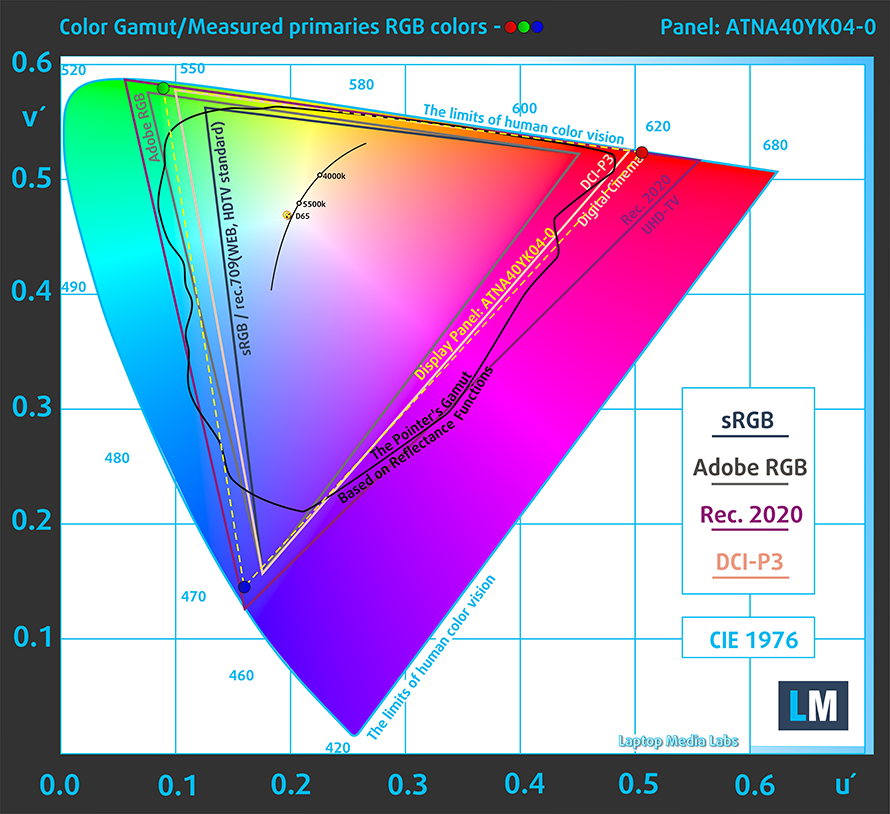
Тествахме точността на дисплея с 24 често използвани цвята, като светла и тъмна човешка кожа, синьо небе, зелена трева, оранжево и др.
По-долу можете да сравните резултатите на ASUS ZenBook 14X OLED (UX5401) спрямо стандартите sRGB.
Следващата фигура показва колко добре дисплеят е в състояние да възпроизведе наистина тъмните части на изображението, което е от съществено значение при гледане на филми или игра на игри при слаба околна светлина.
Лявата страна на изображението представя дисплея със стандартни настройки, а дясната е с активиран профил “Гейминг и уеб дизайн”. По хоризонталната ос ще намерите скалата на сивото, а по вертикалната ос – яркостта на дисплея. На двете графики по-долу можете лесно да проверите сами как дисплеят ви се справя с най-тъмните нюанси, но имайте предвид, че това зависи и от настройките на текущия ви дисплей, калибрирането, ъгъла на гледане и условията на околната светлина.
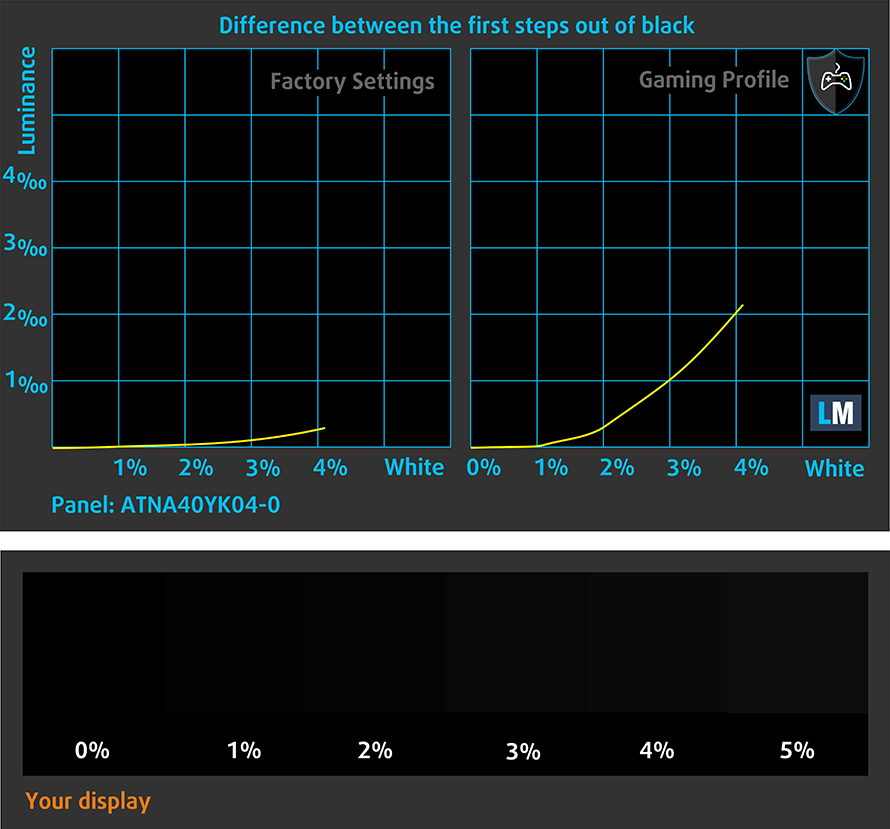
Време за реакция (геймърски възможности)
Тестваме времето за реакция на пикселите с обичайния метод “черно към бяло” и “бяло към черно” от 10% до 90% и обратно.
Записахме времето за падане + времето за нарастване = 2 ms.
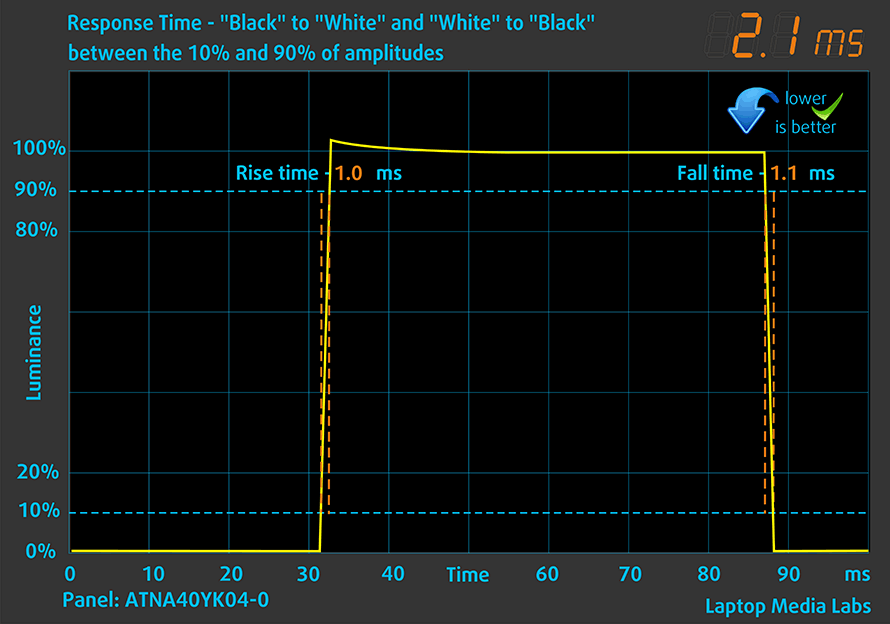
След това тестваме времето за реакция на пикселите с обичайния метод “от сиво към сиво” от 50% бяло до 80% бяло и обратно между 10% и 90% от амплитудата.
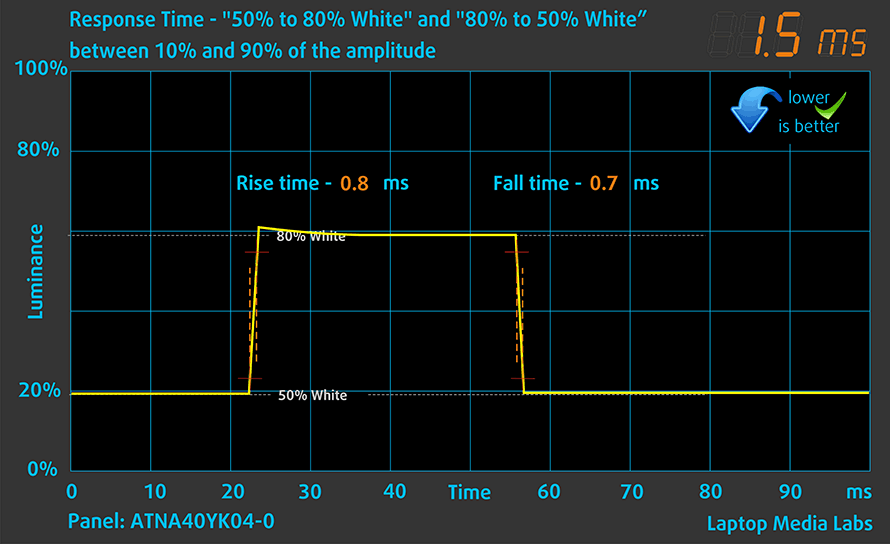
Въздействие върху здравето – ШИМ / синя светлина
ШИМ (трептене на екрана)
Широчинно-импулсната модулация (ШИМ) е лесен начин за управление на яркостта на монитора. Когато намалявате яркостта, интензитетът на светлината на подсветката не се намалява, а се изключва и включва от електрониката с неразличима за човешкото око честота. При тези светлинни импулси съотношението светлина/неосветеност на времето се променя, докато яркостта остава непроменена, което е вредно за очите ви. Можете да прочетете повече за това в нашата специална статия за ШИМ.
За съжаление панелът на ASUS ZenBook 14X OLED (UX5401) използва нискочестотна ШИМ за регулиране на яркостта до 89 нита. След това открихме малки пулсации, което прави дисплея като цяло безопасен в този аспект (след 85 нита).
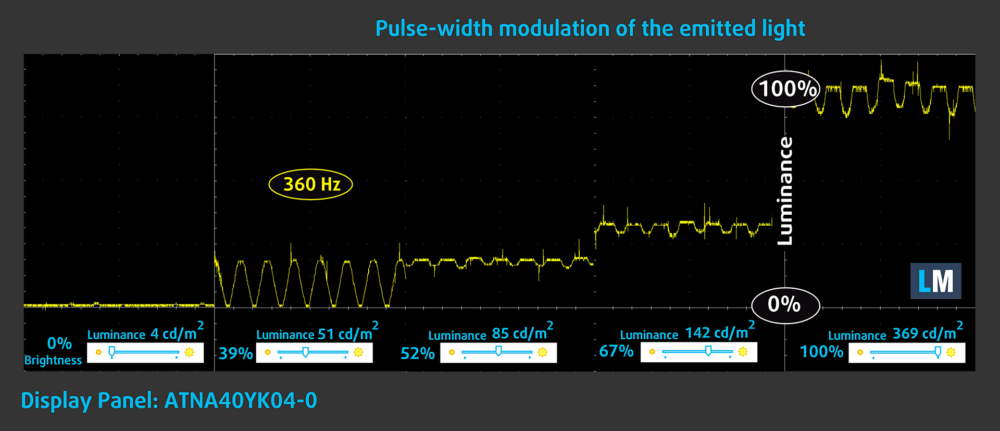
Емисии на синя светлина
Инсталирането на нашия профил Health-Guard не само елиминира ШИМ, но и намалява вредните емисии на синя светлина, като същевременно запазва цветовете на екрана възприемани точно. Ако не сте запознати със синята светлина, TL;DR версията е – емисии, които влияят отрицателно на очите, кожата и цялото ви тяло. Можете да намерите повече информация за това в нашата специална статия за Синята светлина.
Купете нашите профили
Тъй като нашите профили са съобразени с всеки отделен модел дисплей, тази статия и съответният пакет профили са предназначени за конфигурации ASUS ZenBook 14X OLED (UX5401) с 14,0″ OLED панел Samsung ATNA40YK04-0 (SDC4154) (2880 x 1800p).
*Ако имате проблеми с изтеглянето на закупения файл, опитайте да използвате друг браузър, за да отворите връзката, която ще получите по имейл. Ако целта на изтеглянето е .php файл вместо архив, променете разширението на файла на .zip или се свържете с нас на [email protected].
Повече информация за профилите можете да прочетете ТУК.
В допълнение към ефективните ни и предпазващи здравето профили, купувайки продуктите на LaptopMedia подкрепяте разработките в лабораторията ни, където тестваме устройствата, за да пишем възможно най-обективните ревюта.

Офис работа
Профилът за Офис работа следва да бъде използван от потребители, които често работят с таблици и текстове. Той цели да предостави максимално добра видимост и ясна картина, задържайки права гама кривата (2.20), нативна цветова температура и персептуално точни цветове.

Дизайн и Гейминг
Този профил е предназначен за дизайнери, които работят професионално с цветове, както и за гейминг и филми. "Дизайн и Гейминг" прави екраните максимално точни, възможно по-близки до sRGB IEC61966-2-1 стандартът за Web и HDTV, при бяла точка D65.

Защита на Здравето
Защита на Здравето елиминира вредната Широчинно-импулсна модулация (ШИМ) и намалява негативната Синя светлина, която натоварва очите и тялото. Тъй като е създаден специално за всеки отделен панел, профилът успява да направи цветовете персептуално точни. Защита на Здравето симулира хартия, така че натоварването на очите е много намалено.
Вземете всички 3 профила с 33% отстъпка
Звук
Високоговорителите Harman Kardon на ASUS ZenBook 14X OLED (UX5401) възпроизвеждат звук с много добро качество. Ниските, средните и високите му тонове са чисти от отклонения.
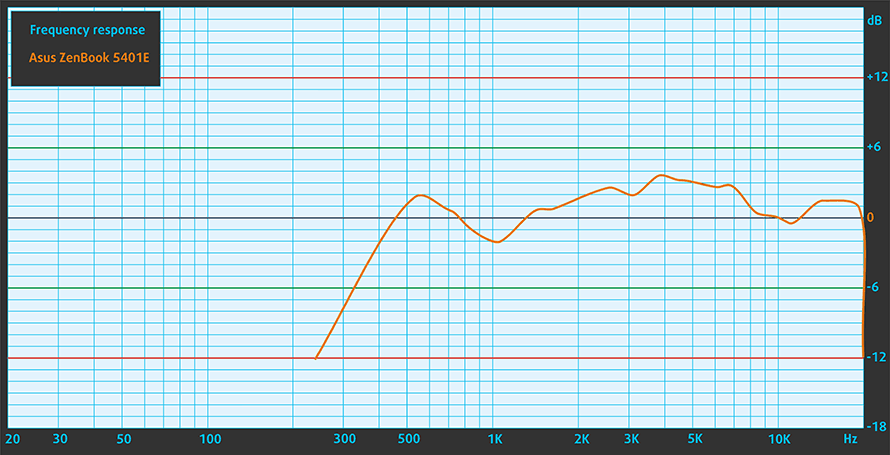
Драйвери
Всички драйвери и помощни програми за този преносим компютър можете да намерите тук: https://www.asus.com/Laptops/For-Home/Zenbook/Zenbook-14X-OLED-UX5401-11th-Gen-Intel/HelpDesk_Download/
Батерия
Сега провеждаме тестовете на батерията с включена настройка за по-добра производителност на Windows, яркост на екрана, настроена на 120 нита, и всички други програми са изключени, с изключение на тази, с която тестваме ноутбука. Батерията на този лаптоп с капацитет 63Wh ни издържа 11 часа и 7 минути сърфиране в уеб или 7 часа и 58 минути възпроизвеждане на видео.
За да симулираме реални условия, използвахме наш собствен скрипт за автоматично сърфиране в интернет през над 70 уебсайта.




За всеки такъв тест използваме едно и също видео в HD формат.




Опции за процесора
Можете да намерите този лаптоп с Core i5-1135G7 или Core i7-1165G7.
Резултатите са от Cinebench 23 CPU Multi-core тест (по-високите са по-добри)
Резултатите са от Photoshop теста ни (по-ниските са по-добри)
Опции за графичен процесор
Що се отнася до графиката, получавате вградения графичен процесор Iris Xe Graphics G7 без опция за специализирани графични процесори.
Резултатите са от 3DMark: Time Spy (Graphics) бенчмарка (по-високите са по-добри)
Резултатите са от 3DMark: Fire Strike (Graphics) бенчмарка (по-високите са по-добри)
Резултатите са от бенчмарка 3DMark: Wild Life (по-високите са по-добри)
Резултатите са от Unigine Superposition бенчмарка (по-високите са по-добри)
Геймърски тестове

| CS:GO | HD 1080p, ниска (Проверете настройките) | HD 1080p, среден (Проверете настройките) | HD 1080p, MAX(Проверете настройките) |
|---|---|---|---|
| Среден FPS | 193 fps | 147 fps | 80 fps |

| DOTA 2 | HD 1080p, Low(Проверете настройките) | HD 1080p, нормално (Проверете настройките) | HD 1080p, висока (проверка на настройките) |
|---|---|---|---|
| Средни FPS | 149 fps | 108 fps | 68 fps |
Температури и комфорт
Максимално натоварване на процесора
В този тест използваме 100% от ядрата на процесора, като следим техните честоти и температурата на чипа. Първата колона показва реакцията на компютъра при краткотрайно натоварване (2-10 секунди), втората колона симулира сериозна задача (между 15 и 30 секунди), а третата колона е добър показател за това колко добър е лаптопът при дълготрайно натоварване, например при рендиране на видео.
Средна честота на ядрото (базова честота + X); Температура на процесора.
| Intel Core i7-1165G7 (15W TDP) | 0:02 – 0:10 сек. | 0:15 – 0:30 сек. | 10:00 – 15:00 мин. |
|---|---|---|---|
| ASUS ZenBook 14X OLED (UX5401, 11-о поколение) | 3,76 GHz (B+34%) @ 94°C @ 53W | 3,46 GHz (B+24%) @ 94°C @ 43W | 3,31 GHz (B+18%) @ 94°C @ 39W |
| ASUS ExpertBook B1 B1400 | 3,67 GHz (B+31%) @ 87°C @ 51W | 3,38 GHz (B+21%) @ 93°C @ 39W | 3,26 GHz (B+16%) @ 94°C @ 34W |
| HP ZBook Firefly 14 G8 | 3,24 GHz (B+16%) @ 90°C @ 45W | 2,92 GHz (B+4%) @ 74°C @ 30W | 2,25 GHz @ 61°C @ 18W |
| Dell Latitude 14 5420 | 3,80 GHz (B+36%) @ 98°C @ 51W | 3,27 GHz (B+17%) @ 98°C @ 35W | 2,78 GHz @ 96°C @ 26W |
| HP EliteBook x360 1040 G8 | 3,43 GHz (B+23%) @ 98°C @ 40W | 2,84 GHz (B+1%) @ 88°C @ 27W | 2,43 GHz @ 69°C @ 17W |
| HP Elite Dragonfly G2 | 3,17 GHz (B+13%) @ 98°C @ 34W | 2,34 GHz @ 76°C @ 18W | 2,14 GHz @ 73°C @ 16W |
| Lenovo Yoga Slim 7i Pro (14) | 3,90 GHz (B+39%) @ 85°C @ 61W | 2,57 GHz @ 69°C @ 26W | 2,37 GHz @ 57°C @ 20W |
| HP Pavilion 14 (14-dv0000) | 3,08 GHz (B+10%) @ 91°C @ 40W | 2,79 GHz @ 89°C @ 29W | 2,13 GHz @ 71°C @ 18W |
| Acer TravelMate P4 (TMP414-51) | 2,99 GHz (B+7%) @ 94°C @ 33W | 2,66 GHz @ 93°C @ 27W | 1,86 GHz @ 68°C @ 16W |
| Acer Swift 3X (SF314-510G) | 3,74 GHz (B+34%) @ 95°C @ 45W | 3,45 GHz (B+23%) @ 95°C @ 37W | 3,09 GHz (B+10%) @ 85°C @ 28W |
Честно казано, това е един от най-добре представящите се лаптопи, оборудвани с Core i7-1165G7. Това, което е още по-хубаво, е, че ASUS действително изпълнява обещанието си, тъй като лаптопът успява да поддържа целева консумация от 39 W.
Комфорт при пълно натоварване
За да постигнем това, използвахме предварителната настройка Performance от приложението MyASUS. Това обаче е свързано с един съществен недостатък – шума. По време на дълги периоди на екстремна употреба ZenBook 14X OLED става доста шумен. От друга страна, максималната външна температура е в разумни граници.

Присъда
 Очевидно едно от най-добрите неща в това устройство е неговият дизайн и качество на изработката. То е покрито от сертификата MIL-STD-810H, но най-важното е, че резултатите могат да се видят в реалния живот. Лаптопът е тънък и лек и бяхме изненадани да видим, че той е и доста мощен.
Очевидно едно от най-добрите неща в това устройство е неговият дизайн и качество на изработката. То е покрито от сертификата MIL-STD-810H, но най-важното е, че резултатите могат да се видят в реалния живот. Лаптопът е тънък и лек и бяхме изненадани да видим, че той е и доста мощен.
Благодарение на чифт топлинни тръби, радиатори и вентилатори той е в състояние да поддържа 3,30 GHz при екстремни натоварвания, което засрамва някои геймърски лаптопи от миналото. В допълнение към страхотната производителност получавате и куп функции. Потискането на шума, например, е вероятно една от най-полезните магии, предлагани от лаптопа. Особено ако имате деца вкъщи или се опитвате да проведете конферентен разговор в шумна офис среда.
OLED панелът на ASUS ZenBook 14X OLED (UX5401) има много висока разделителна способност с прилична максимална яркост, удобни ъгли на видимост и истинско черно, благодарение на естеството на панела. Освен това той може да се похвали с бързо време за реакция на пикселите, а цветовото покритие на цветовата гама DCI-P3 е изключително. Това осигурява много живо изглеждащо изображение, което ще направи потреблението на мултимедия много по-привлекателно. Трябва да имате предвид, че панелът използва ШИМ под 85 нита, но над тази стойност пулсациите са доста слаби.
Говорейки за недостатъци, паметта на лаптопа тук е запоена към дънната платка. За щастие оперативната памет се предлага в четириканален режим и можете да изберете конфигурации с до 16 GB. От друга страна, слотът M.2 PCIe x4 поддържа дискове от четвърто поколение, което е чудесно.
Освен това има два Thunderbolt 4 конектора, като всеки от тях може да зарежда устройството. Добавете четец на карти MicroSD и HDMI 2.0b конектор към микса и ще получите един щастлив малък I/O клуб. И да, получавате порт USB Type-A, който също е доста бърз – работи със скорост 3.2 (Gen. 2).
Като се има предвид батерията с капацитет 63Wh, очаквахме да видим по-дълго време за работа на екрана. Въпреки това 90Hz 1800p OLED панелът със сигурност не е много енергийно ефективен, ако не показвате тъмно съдържание. Въпреки това лаптопът би трябвало да издържи целия ви работен ден, тъй като получихме 11 часа сърфиране в уеб или 8 часа възпроизвеждане на видео.
В крайна сметка ZenBook 14X OLED е много очаквано устройство. И ние наистина виждаме защо. Неговата универсалност и изненадващо добра производителност са съчетани с фантастичен OLED дисплей. Всичко това ще ви помогне да постигнете отлични резултати в работата. Дръжте го под око, защото няма да мине много време, преди да излезе версията с процесор Intel 12-о поколение. А тя със сигурност ще донесе мощен скок на производителността.
Можете да проверите цените и конфигурациите в нашата система с характеристики: https://laptopmedia.com/series/asus-zenbook-14x-oled-ux5401-11th-gen-intel/
Pros
- Страхотна производителност от ULV чип
- Здраво алуминиево шаси
- 100% покритие на sRGB и DCI-P3 + поддръжка на HDR
- Висока разделителна способност и съотношение на страните 16:10
- Дълбоки черни цветове и практически безкрайно контрастно съотношение
- NumberPad + ErgoLift
- 90Hz честота на опресняване с бързо време за реакция на пикселите
- Четец на пръстови отпечатъци + слот за MicroSD карта
Cons
- Използва ШИМ под 85 нита
- Запоена памет